ownCloud es una plataforma de colaboración y compartición de archivos autoalojada. Permite a los usuarios acceder y compartir archivos, calendarios y contactos de forma segura desde cualquier dispositivo. Con ownCloud, el usuario tiene un control total sobre sus datos y puede compartir fácilmente archivos con otras personas manteniendo una total privacidad y seguridad. La aplicación es fácil de instalar y configurar en Debian, y ofrece una amplia gama de características tales como sincronización de archivos, versionado, control de acceso y mucho más.
Despliegue de una aplicación Marketplace
Linode Marketplace le permite desplegar fácilmente software en una Instancia Compute utilizando Cloud Manager. Consulte Introducción a Marketplace Apps para conocer los pasos completos.
- Conéctese al Cloud Manager y seleccione el enlace Marketplace del menú de navegación de la izquierda. Aparecerá la página Linode Create con la pestaña Marketplace preseleccionada.
- En la sección Seleccionar aplicación, seleccione la aplicación que desea desplegar.
- Rellene el formulario siguiendo los pasos y consejos de la guía Crear una instancia informática. Dependiendo de la aplicación Marketplace que haya seleccionado, puede haber opciones de configuración adicionales disponibles. Consulte la sección Opciones de configuración a continuación para conocer las distribuciones compatibles, los planes recomendados y las opciones de configuración adicionales disponibles para esta aplicación Marketplace .
- Haga clic en el botón Crear Linode. Una vez que la Instancia de Computación ha sido aprovisionada y se ha encendido completamente, espere a que la instalación del software se complete. Si la instancia se apaga o se reinicia antes de este momento, es probable que la instalación del software falle.
- Para verificar que la aplicación se ha instalado completamente, consulte Introducción a Marketplace Apps > Verificar la instalación. Una vez instalada, siga las instrucciones de la sección Primeros pasos tras la implantación para acceder a la aplicación y empezar a utilizarla.
Tiempo estimado de despliegue: ownCloud debería estar completamente instalado en 2-5 minutos después de que la Instancia Compute haya finalizado el aprovisionamiento.
- Distribuciones compatibles: Debian 11
- Plan mínimo recomendado: Se recomienda un plan de 2 GB Shared CPU Linode para Haltdos Community WAF.
Cómo empezar después de la implantación
Opciones de ownCloud
- Nombre del usuario administrador de own Cloud (obligatorio): Proporcione un nombre para el usuario administrador con el que desea administrar ownCloud.
- La contraseña para el usuario admin de ownCloud (obligatorio): Proporciona una contraseña segura para el usuario admin con el que quieres administrar ownCloud.
- Correo electrónico del administrador del servidor own Cloud (obligatorio): Proporcione la dirección de correo electrónico del usuario administrador de ownCloud.
- La contraseña raíz de la base de datos (obligatorio): Proporcione una contraseña segura para el usuario raíz de la base de datos. El usuario raíz tiene la capacidad de administrar la base de datos. La contraseña debe ser diferente de la contraseña de administrador ownCloud.
- La contraseña para el usuario de la base de datos creada (obligatorio): Proporcione una contraseña segura para el usuario que será utilizado por ownCloud para escribir y leer la base de datos. La contraseña debe ser diferente de la contraseña de administrador de ownCloud y de la contraseña raíz de la base de datos.
- El nombre de la base de datos (por defecto: "owncloud"): Introduzca el nombre que desea utilizar para la base de datos ownCloud, si es diferente del valor predeterminado.
- El nombre del usuario de la base de datos a crear (por defecto: "owncloud"): Introduzca el nombre que desea utilizar para el usuario de la base de datos ownCloud, si es diferente del valor por defecto.
Usuario limitado (opcional)
Puede rellenar opcionalmente los siguientes campos para crear automáticamente un usuario limitado para su nueva Instancia de Computación. Esto se recomienda para la mayoría de los despliegues como medida de seguridad adicional. Esta cuenta se asignará a la sudo que proporciona permisos elevados cuando se ejecutan comandos con el grupo sudo prefijo.
- Usuario sudo limitado: Introduzca su nombre de usuario preferido para el usuario limitado.
- Contraseña para el usuario limitado: Introduzca una contraseña fuerte para el nuevo usuario.
- Clave pública SSH para el usuario limitado: Si desea iniciar sesión como usuario limitado a través de la autenticación de clave pública (sin introducir una contraseña), introduzca su clave pública aquí. Consulte Creación de un par de claves SSH y Configuración de la autenticación de clave pública en un servidor para obtener instrucciones sobre la generación de un par de claves.
- Desactivar el acceso de root a través de SSH: Para bloquear el acceso del usuario root a través de SSH, seleccione Sí (recomendado). Todavía puede cambiar al usuario root una vez que haya iniciado sesión y también puede iniciar sesión como root a través de Lish.
Dominio personalizado (opcional)
Si desea configurar automáticamente un dominio personalizado, primero debe configurar su dominio para que utilice los servidores de nombres de Linode. Esto suele hacerse directamente a través de tu registrador. Consulta Utilizar los servidores de nombres de Linodecon tu dominio. Una vez hecho esto, puedes rellenar los siguientes campos para la aplicación Marketplace :
- Linode API Token: Si desea utilizar el Linode's DNS Manager para gestionar los registros DNS de tu dominio personalizado, crea un Linode API Token de Acceso Personal en su cuenta con acceso de Lectura/Escritura a Dominios. Si se proporciona junto con los campos de subdominio y dominio (que se describen a continuación), la instalación intentará crear registros DNS a través del archivo Linode API. Consulte Obtener un token de acceso a API . Si no proporciona este campo, deberá configurar manualmente sus registros DNS a través de su proveedor DNS y apuntarlos a la dirección IP de la nueva instancia.
- Subdominio: El subdominio que desea utilizar, por ejemplo www para
www.example.com. - Dominio: El nombre de dominio que desea utilizar, como por ejemplo example.com.
Una vez desplegada, siga las instrucciones siguientes para acceder a su aplicación.
Cómo empezar después de la implantación
Acceder al sitio ownCloud
- Abra un navegador web e introduzca la siguiente URL, donde [dominio] es el dominio rDNS predeterminado de su Instancia Compute o su propio nombre de dominio (si introdujo uno durante la implementación). Consulte la guía Gestión de direcciones IP para obtener información sobre cómo ver la dirección IP y el valor rDNS.
https://[domain]/
Nota: Para cambiar este dominio, siga las instrucciones de la página Cambiar la URL de ownCloud en el sitio de documentación de ownCloud. - En el mensaje de inicio de sesión que aparece, introduzca las credenciales de usuario administrador que especificó al crear la Instancia de Compute.
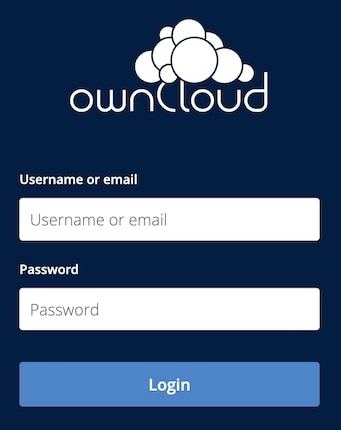
- Después de iniciar sesión por primera vez, es posible que se te proporcionen enlaces para descargar las aplicaciones ownCloud para escritorio o móvil. Si deseas utilizar estas aplicaciones nativas, obtén más información sobre ellas y descárgalas a través de los siguientes enlaces:
- ownCloud Desktop Client (compatible con macOS, Windows y Linux)
- Aplicación ownCloud para iOS
- Aplicación ownCloud para Android
- Una vez que inicie sesión y salga de la pantalla de bienvenida, debería ver el icono Archivos en ownCloud. Por defecto, se han creado algunos archivos y carpetas para ti. Puedes utilizar estos archivos por defecto para empezar a explorar algunas de las características de gestión de archivos de ownCloud o puedes eliminarlos y subir los tuyos propios. Desde aquí, también puedes hacer clic en tu nombre de usuario en la parte superior derecha para acceder a la configuración del sitio.

Ahora que ya has accedido a tu instancia de ownCloud, consulta la documentación oficial de ownCloud para aprender a utilizar aún más tu instancia de ownCloud.
La aplicación ownCloud Marketplace ha sido creada para Linode por ownCloud. Para obtener ayuda sobre la implementación de la aplicación, póngase en contacto con Linode Soporte. Para obtener ayuda sobre la herramienta o el software en sí, utiliza la información de la barra lateral para ponerte en contacto con el soporte de ownCloud o consulta su documentación.
